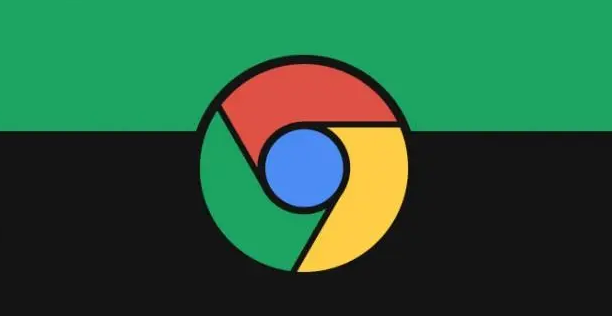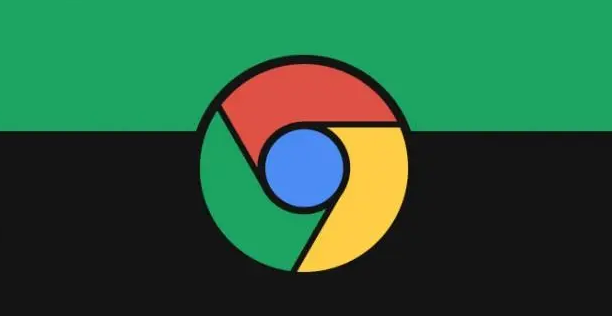
以下是针对“google浏览器隐私保护设置教程详解”的内容:
打开Chrome浏览器后点击右上角三个垂直点图标,选择“新建无痕窗口”即可进入隐私模式。该模式下所有浏览记录、Cookie和表单数据都不会被保存,关闭窗口时自动清除相关信息。使用快捷键`Ctrl+Shift+N`能更快启动此功能,适合临时访问敏感网站或共用设备时保护个人隐私。
进入设置页面点击“隐私与安全”选项,在“Cookie和其他网站数据”区域勾选“阻止第三方cookie”。这项设置可有效防止广告商通过跨站点追踪技术收集用户的浏览习惯,减少个性化广告推送的频率。同时建议定期清理存储的允许列表,避免累积过多白名单影响防护效果。
在“隐私与安全”板块找到“安全”子菜单,向下滚动启用“增强保护”功能。系统会自动拦截已知恶意网站、钓鱼链接及危险下载内容,降低用户误入欺诈页面的风险。该功能依托于谷歌实时更新的威胁情报库,能主动识别新型网络攻击手段。
通过“内容设置”管理敏感权限分配。用户可以逐个审查相机、麦克风、地理位置等设备的访问许可,拒绝非必要网站的调用请求。特别要注意那些未经明确告知就试图获取权限的陌生站点,及时撤销已授权但不再需要的应用程序权限。
配置密码保存策略以提高账户安全性。前往“
自动填充”区域的
密码管理模块,可选择不保存任何密码或仅在每次输入时询问确认。对于已存储的凭据,定期检查强度并更换弱密码,避免因泄露导致连锁账号被盗风险。
安装官方认证的安全
扩展程序强化防护层。Chrome应用商店提供多款经过审核的工具,如uBlock Origin能有效过滤广告与追踪脚本,Privacy Badger具备自动学习阻断未知跟踪器的能力。这些插件通过订阅规则集实现动态屏蔽,比内置功能提供更精细的控制粒度。
定期执行深度清洁操作维护系统健康。点击“更多工具”下的清除浏览数据选项,设定每日/每周自动删除历史记录、缓存文件和其他临时数据。重点清理下载目录中的残留安装包,防止恶意软件利用过期补丁发起攻击。
通过上述步骤组合运用,用户能够系统化配置Google浏览器的隐私保护功能。所有操作均基于官方技术支持文档推荐的实践方式,结合社区验证过的有效方案,可根据实际使用场景灵活调整实施细节。